【iPad Hacks_51】
iPadOS 17では、「メモ」アプリでPDFを管理する際の表示や操作方法が変わりました。OSアップデート後に、まだ関連操作を試したことがない人は、本稿で紹介する5のキホン操作をチェックしておきましょう。
1. PDFのサイズを変える
iPadOS 17において、「メモ」アプリの中でスキャンして保存したPDFや、「ファイル」などほかのアプリからドラッグ&ドロップなどの操作で貼り付けたPDFは、その内要を確認しやすいサイズで表示できるようになりました。
この際、PDFの拡大縮小率を変更できます。その方法は主に2通り。
1つ目は、貼り付けたPDFに対して、ピンチイン・アウト操作を行うことです。
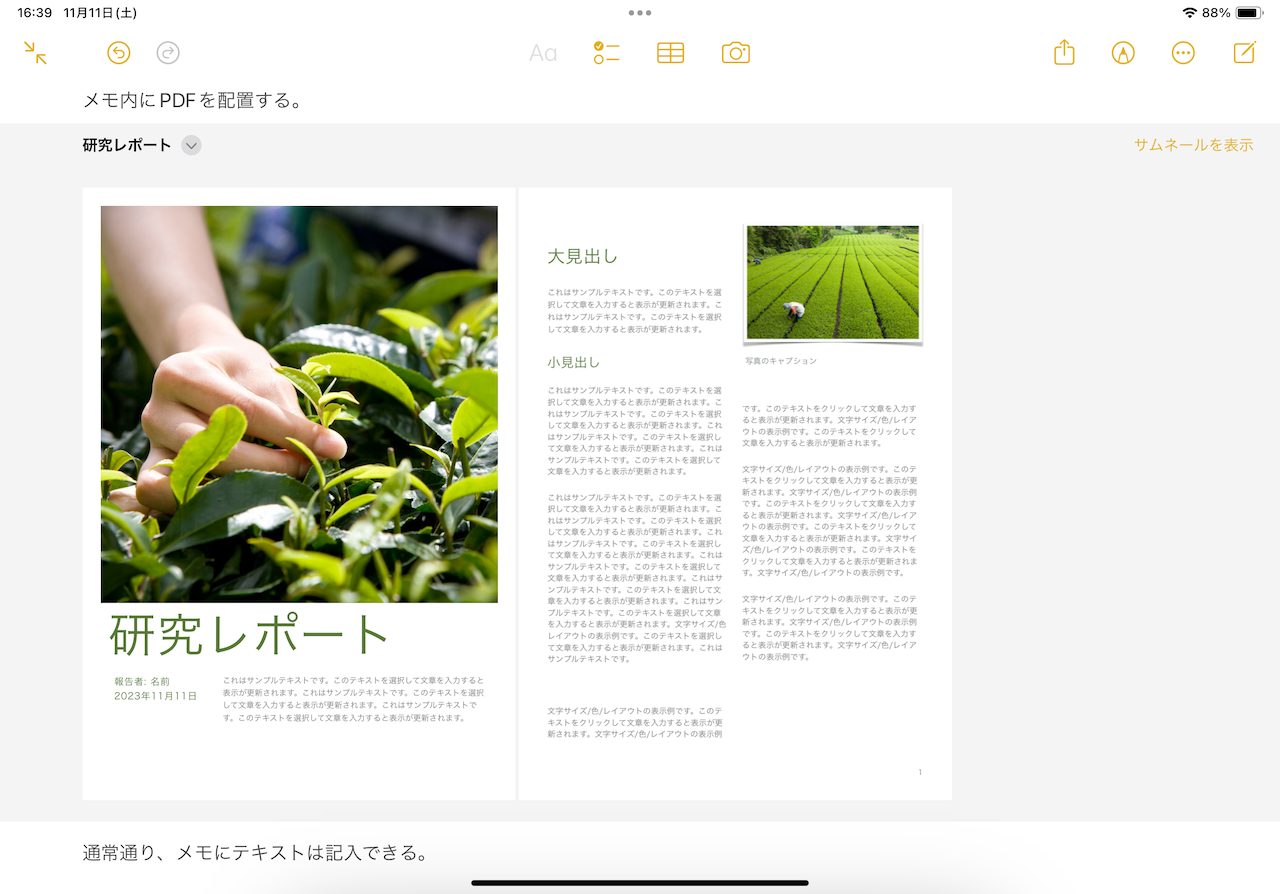
▲iPadOS 17の「メモ」アプリでは、PDFを配置したときに従来より視認しやすくなった
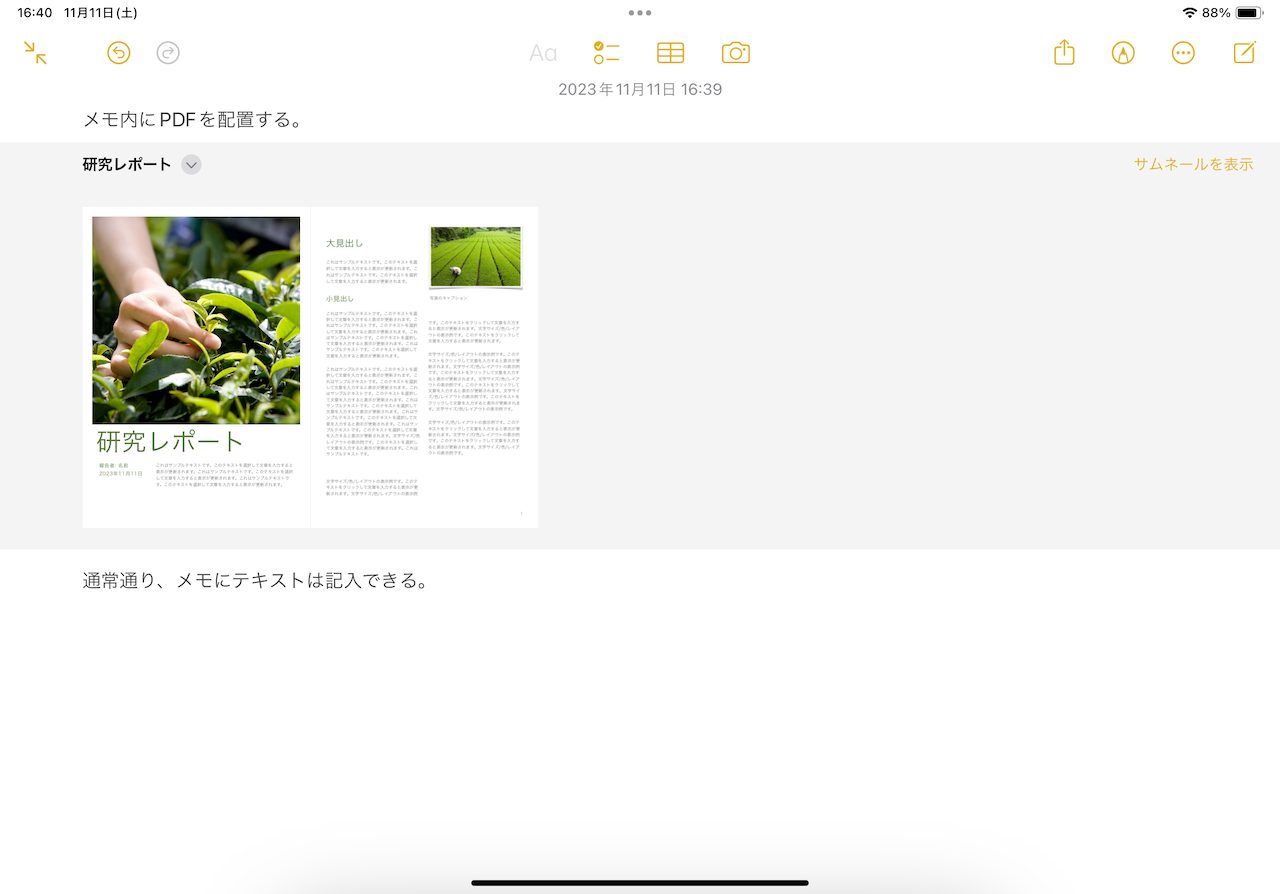
▲ピンチイン・アウト操作で拡大縮小率を変更できる
基本的に拡大縮小操作の多くは、このピンチイン・アウトで済みます。ただし、最小化はできません。
一方、2つ目の操作では、PDFの表示を最小化できます。貼り付けたPDFのファイル名横にある「∨」をタップ。「表示形式」を選択して、サイズを選びましょう。「小」を選ぶとピンチイン・アウトではできないサイズまで下げることができます。
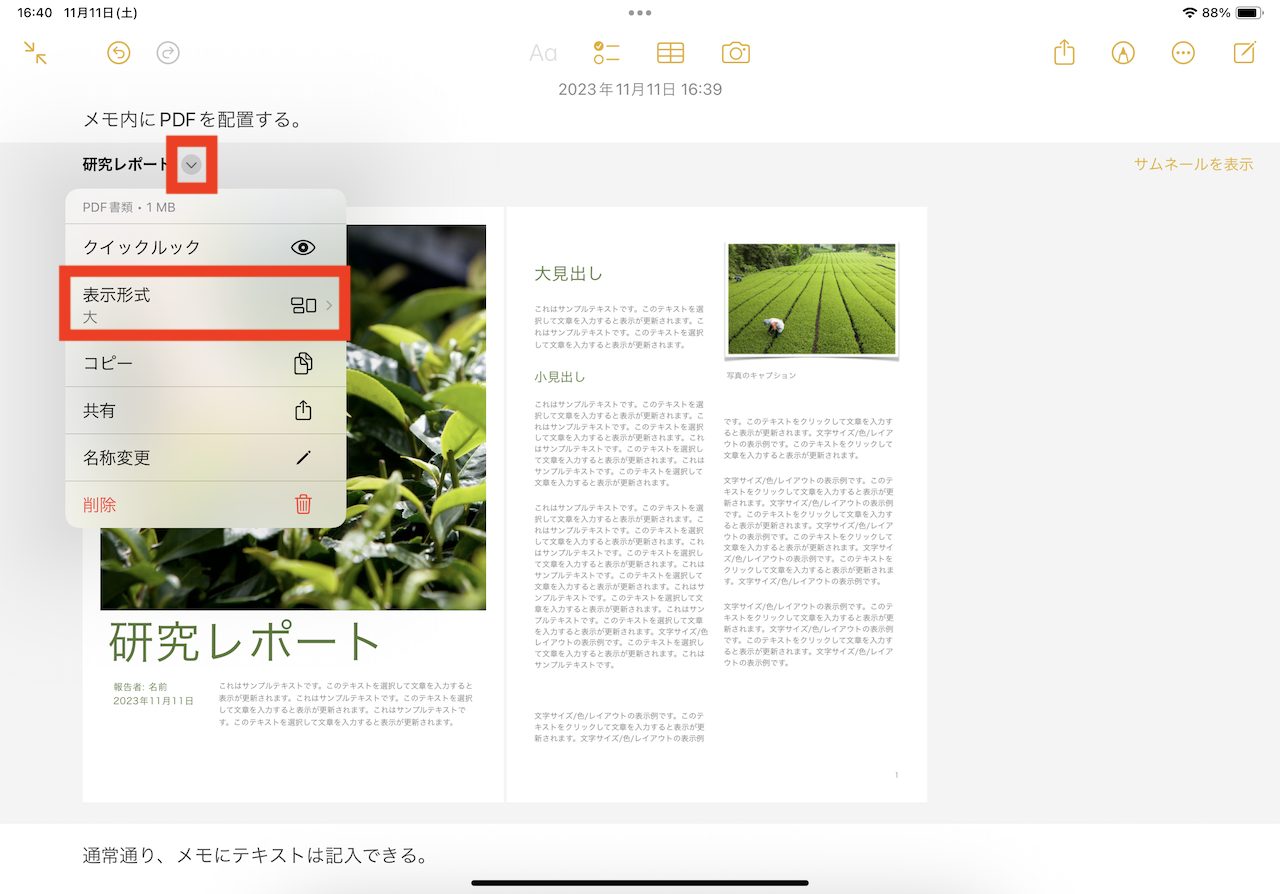
▲「∨」から「表示形式」を選択
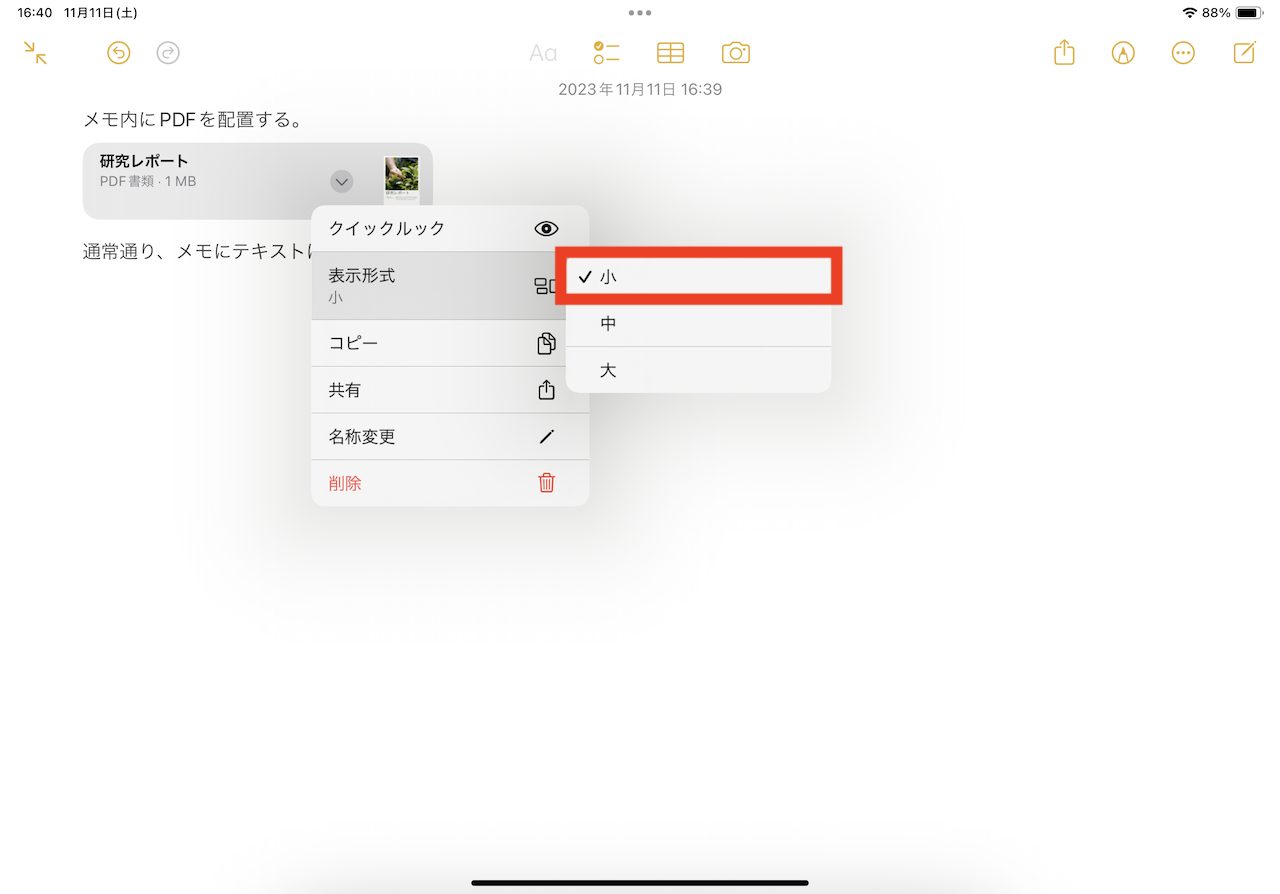
▲「小」を選ぶと、ファイル名と小さいプレビューだけが表示される状態になった
例えば、1つのメモに複数のPDFを貼り付けて情報を整理したい場合などには、こうした操作を活用すると良いでしょう。
- 1
- 2














